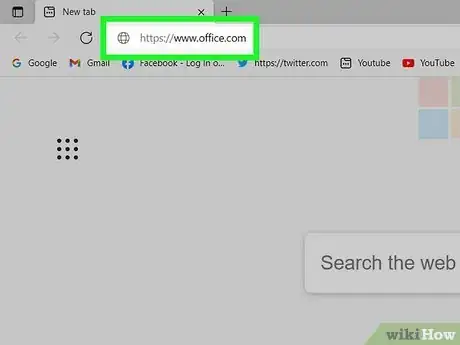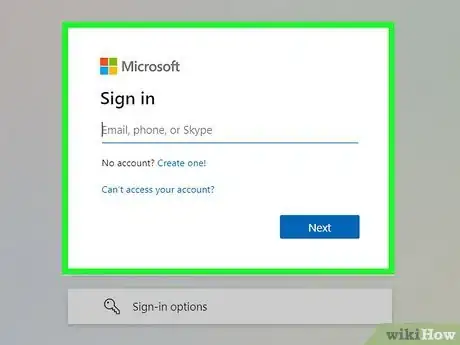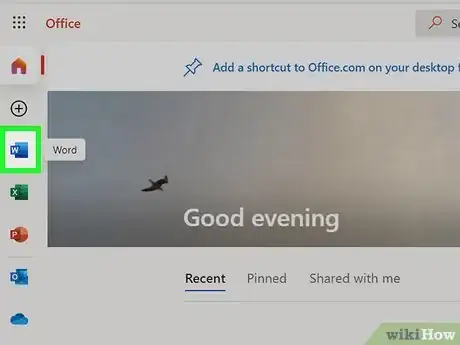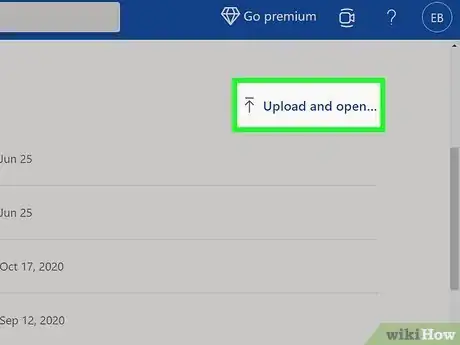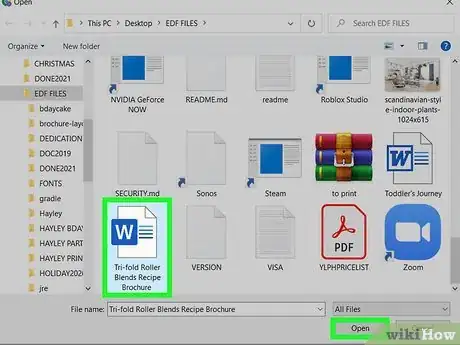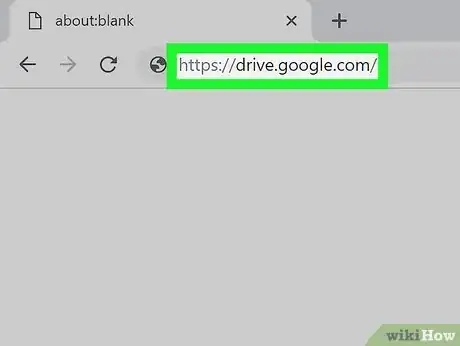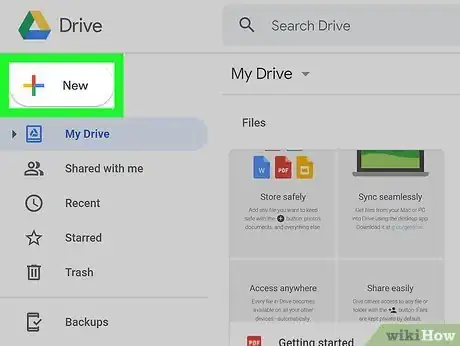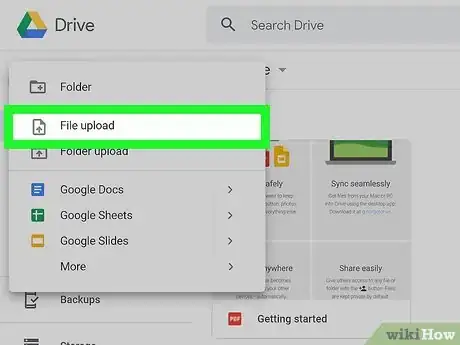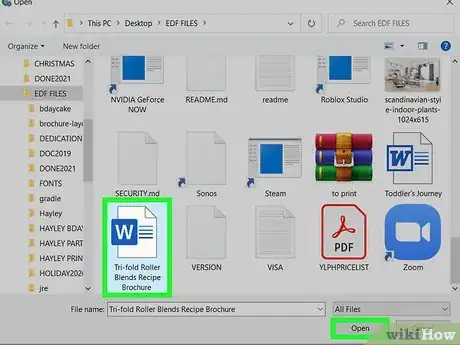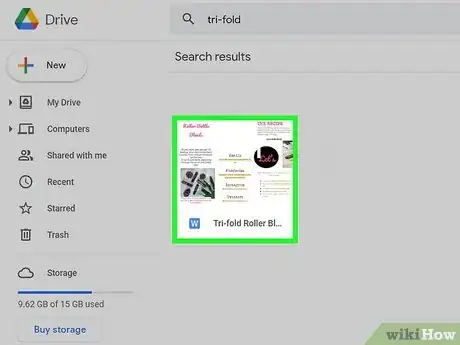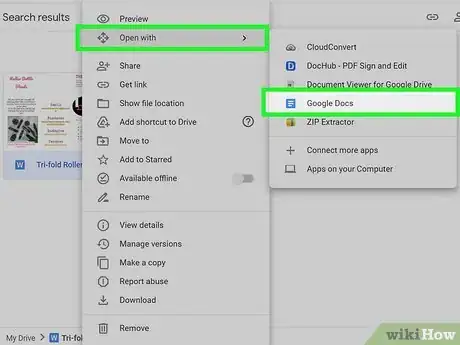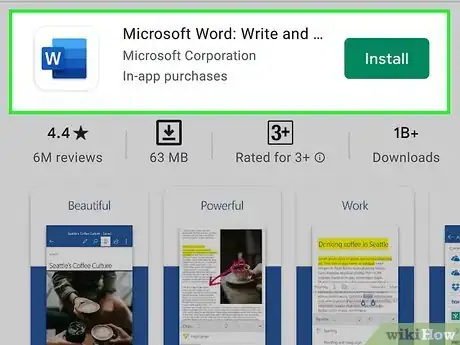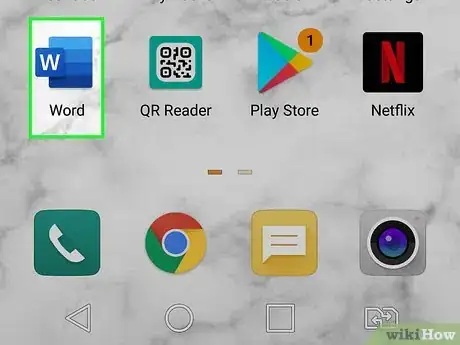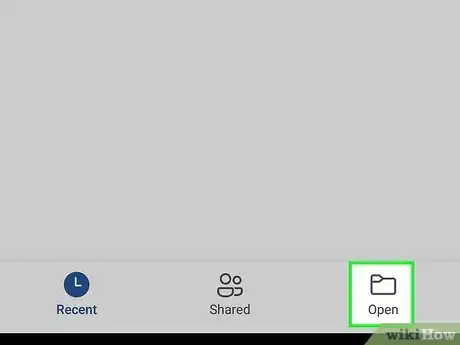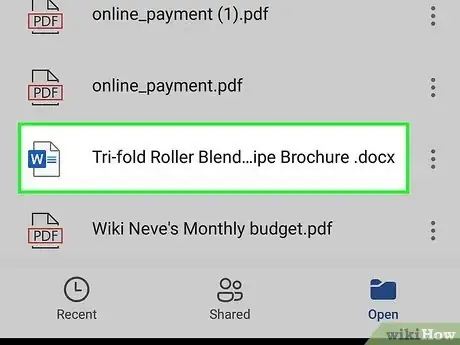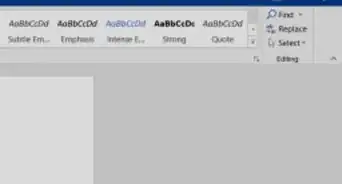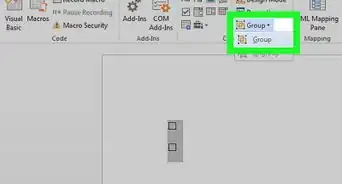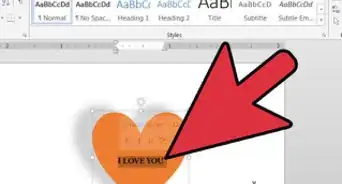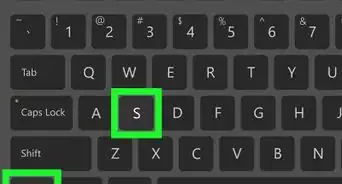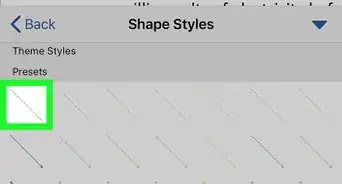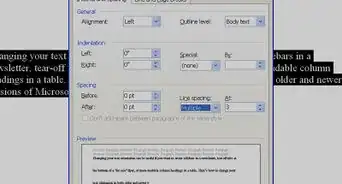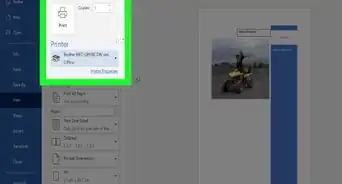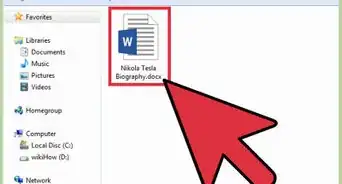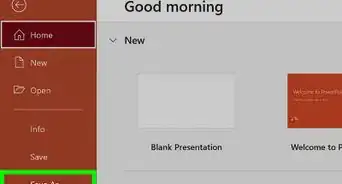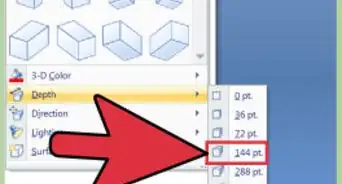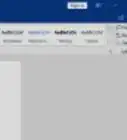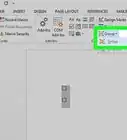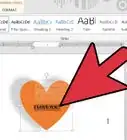Este artículo fue coescrito por Darlene Antonelli, MA. Darlene Antonelli es escritora y editora de tecnología para wikiHow. Darlene tiene experiencia dando cursos universitarios, escribiendo artículos relacionados con la tecnología y trabajando en el campo de la tecnología. Obtuvo una maestría en escritura en la Universidad de Rowan en 2012 y escribió su tesis sobre las comunidades en línea y las personalidades seleccionadas en dichas comunidades.
Este artículo ha sido visto 26 306 veces.
Los archivos .docx son documentos de Microsoft Word creados con Microsoft Word 2007 o una versión posterior. Este wikiHow te enseñará cómo abrir un archivo con la extensión de archivo .docx cuando no tienes instalado Microsoft Office en tu computadora. Incluso sin Word instalado, puedes usar la versión web gratuita del producto, o una alternativa como Google Drive, para abrir y editar el archivo. Si usas un teléfono o una tablet, prueba la aplicación gratuita de Microsoft Word.
Pasos
Método 1
Método 1 de 3:Usar Microsoft Word Online en una computadora
-
1Ve a https://www.office.com en un navegador web. Si no tienes una versión reciente de Microsoft Office instalada en tu computadora, Microsoft recomienda usar la aplicación gratuita Word Online o Word móvil para abrir y editar documentos.[1]
-
2Inicia sesión con tu cuenta de Microsoft. Si no tienes una cuenta de Microsoft, puedes crear una en https://www.microsoft.com/en-us/account haciendo clic en Crear una cuenta de Microsoft.
- Si tienes una dirección de correo electrónico que termina con @outlook.com, @live.com o @hotmail.com, puedes usar la información de inicio de sesión de esa dirección para iniciar sesión.
-
3Haz clic en el icono de Word. Es la hoja de papel azul con una "W" en su borde izquierdo. Lo verás en la fila de iconos que está cerca de la parte superior de la página.
-
4Haz clic en Cargar y abrir. Está abajo de "Más plantillas" en el área superior derecha de la página.
-
5Selecciona el archivo .docx y haz clic en Abrir. Esto cargará el archivo .docx y lo mostrará en la versión gratuita de Microsoft Word.
- Además de ver el documento, también puedes usar Office Online para editarlo. Para guardar la versión editada en tu computadora cuando termines, haz clic en el menú Archivo de la esquina superior izquierda de la página, haz clic en Guardar como y luego selecciona Descargar una copia.
Método 2
Método 2 de 3:Usar Google Drive en una computadora
-
1Ve a https://drive.google.com en un navegador web. Si no has iniciado sesión en una cuenta de Google o Gmail, haz clic en el botón Ir a Google Drive y luego inicia sesión o crea una cuenta ahora.
- Google Drive convertirá los documentos al formato de Google, lo cual te permitirá abrirlo. Luego, puedes descargarlo como un formato diferente o editarlo directamente en Drive.
-
2Haz clic en el botón + Nuevo. Está cerca de la esquina superior izquierda de la página. Un menú se expandirá.
-
3Haz clic en Subir archivo. Esto abrirá el explorador de archivos de tu computadora.
-
4Selecciona el archivo .docx y haz clic en Abrir. Esto cargará el archivo a Google Drive. Cuando el archivo se termine de cargar, aparecerá en tu lista de archivos.
-
5Haz doble clic en el nombre de archivo para ver una vista previa. Si no necesitas editar el documento, puedes usar esta vista previa para ver qué hay en el archivo.
-
6Selecciona Documentos de Google desde el menú "Abrir con". Es el menú de la parte superior central de la vista previa. Una vez seleccionado, el archivo se abrirá en el editor de Documentos de Google.
- Si quieres editar el archivo, puedes hacerlo en este editor. Los cambios se guardarán automáticamente en el archivo cargado en Google Drive.
- Para descargar la versión editada del archivo, haz clic en Archivo, selecciona Descargar y luego selecciona el formato deseado.
Método 3
Método 3 de 3:Usar Microsoft Word móvil
-
1Descarga Microsoft Word desde la App Store o la Play Store . Si necesitas abrir un archivo .docx en tu teléfono o tablet y todavía no has instalado la aplicación gratuita de Microsoft Word, comienza a hacerlo ahora.
- Android: abre la aplicación Play Store que está en el cajón de aplicaciones, busca Microsoft word y luego pulsa INSTALAR en la aplicación.
- iPhone o iPad: abre la App Store, pulsa Buscar y busca Microsoft Word. Cuando lo encuentres, pulsa OBTENER para instalarlo.
-
2Abre Microsoft Word en tu teléfono o tablet. Es el icono azul y blanco del documento con una "W" en su lado izquierdo.
- Si es la primera vez que usas la aplicación, sigue las instrucciones en pantalla para desplazarte por las pantallas de bienvenida.
-
3Pulsa Abrir. Es el icono de la carpeta de la parte inferior de la pantalla.
-
4Selecciona el documento que quieras abrir. Busca la carpeta en tu teléfono o tablet en donde el documento esté guardado, o sigue las instrucciones en pantalla para añadir un servicio en la nube (por ejemplo, OneDrive, Dropbox) y selecciónalo desde allí. Una vez seleccionado, el documento se abrirá en Word.
- Si seleccionaste un documento desde una cuenta en la nube, puede tardar un momento en descargarse antes de que se abra.